- Remova as linhas pontilhadas no Excel
- Remova as linhas de grade
- Desativar quebra de página
- Como faço para me livrar da caixa pontilhada no Windows 10?
- Como faço para me livrar da linha pontilhada na área de trabalho?
- Por que há uma linha pontilhada na minha tela ao digitar?
- Como remover a borda pontilhada ao redor dos ícones na área de trabalho do Windows?
- Como faço para me livrar do espaço vazio na minha área de trabalho?
- Como faço para me livrar da linha pontilhada no Windows 10?
- Como desabilitar o retângulo de foco no Windows 10?
- Como faço para me livrar do foco na área de trabalho?
- Como faço para me livrar da borda pontilhada em torno dos ícones?
- Por que há uma borda ao redor dos meus ícones?
- Por que meus ícones têm uma linha pontilhada cinza ao redor deles?
- Como removo a borda ao redor dos ícones no Windows 10?
- Como corrigir linhas na tela do monitor no Windows 10?
Às vezes, ao usar o Microsoft Excel, você pode encontrar células exibidas como linhas pontilhadas. Existem certas razões pelas quais isso acontece. Neste guia, expliquei o motivo de ver a linha pontilhada e como removê-la. Principalmente devido a quebras de página, definir bordas com pontos e diretrizes pode causar isso.
Existem alguns ajustes que você precisa fazer para corrigir o problema. Você pode desativar as quebras de página. Além disso, certifique-se de que os limites da célula na planilha não estejam definidos para serem exibidos como linhas pontilhadas. Outra solução é não definir nenhuma borda para a planilha do Excel. Vamos avançar com o guia e conferir as etapas em detalhes.

Remova as linhas pontilhadas no Excel
Primeiro, vamos verificar como remover linhas pontilhadas da borda.
- Selecione as células na planilha das quais você deseja remover as linhas pontilhadas
- Clique em Casa da barra de menus
- A seguir, clique no Botão suspenso de fonte de borda

- No menu suspenso, clique em Sem borda
Se você deseja substituir as linhas pontilhadas por outros tipos de borda, como superior/inferior/esquerda/direita, você também pode selecionar isso no menu suspenso acima.
Remova as linhas de grade
Linhas de grade e linhas pontilhadas não são as mesmas coisas. As linhas de grade podem ser definidas para a planilha inteira.
Anúncios
Para desabilitar isso,
- Clique em Visão da barra de menus
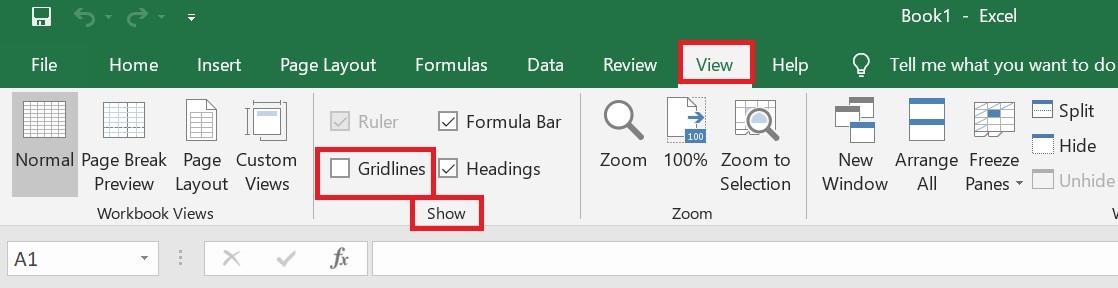
- Desmarque a opção Linhas de grade debaixo de mostrar aba
Isso removerá as linhas de grade em toda a planilha. Mais tarde, se você deseja implementar linhas de grade em sua planilha, vá para Visão >mostrar e basta marcar a opção Linhas de grade.
Desativar quebra de página
Normalmente, a quebra de página ajuda a manter a planilha devidamente organizada, dividindo-a em seções. Você pode simplesmente fechar e reabrir a pasta de trabalho para remover automaticamente a quebra de página.
- Clique em Arquivo >Mais >Opções
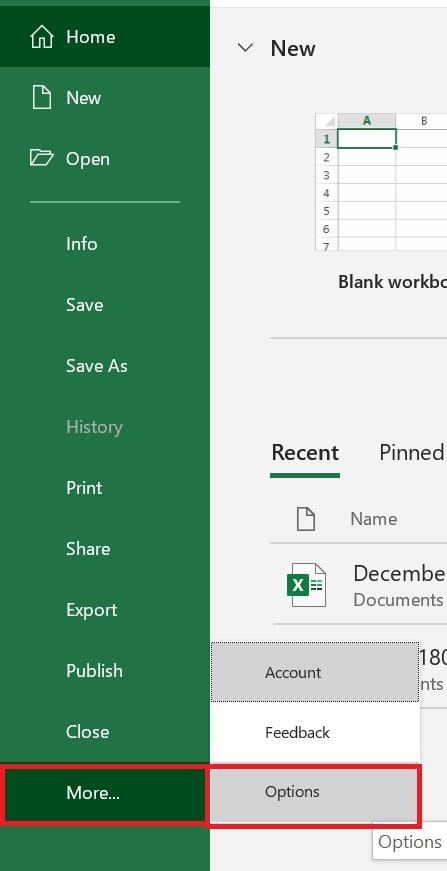
- Navegue até o Opções do Excel caixa de diálogo
- No painel esquerdo clique em Avançado
- Role para baixo até Opções de exibição para esta planilha

- Desmarque a opção Mostrar quebras de página
- Clique OK
Portanto, esses são os vários métodos para remover facilmente as linhas pontilhadas que aparecem na planilha do Microsoft Excel.
Anúncios
Mais guias sobre Excel,
- Como fazer gráfico de pizza no Microsoft Excel
- Não é possível anexar o arquivo do Excel ao e-mail: como corrigir
- Aprenda os melhores atalhos do Microsoft Excel
Perguntas frequentes
Como faço para me livrar da caixa pontilhada no Windows 10?
Abra qualquer programa com um ícone na área de trabalho > Em seguida, pressione a combinação de teclas WinKey/D e a caixa pontilhada aparecerá > Usando o mouse maximize a janela do programa novamente > Usando o mouse novamente, minimize a janela do programa na barra de tarefas > Nenhum quadrado aparecerá ao redor de qualquer ícone. Por quê?
Como faço para me livrar da linha pontilhada na área de trabalho?
Se você clicar com o botão direito do mouse na área de trabalho, verá uma opção chamada Atualizar. Clique nele e a linha pontilhada desaparecerá. Uma coisa que funcionou para mim foi apenas clicar duas vezes no ícone na área de trabalho e abrir o aplicativo/arquivo ou qualquer outra coisa.
Por que há uma linha pontilhada na minha tela ao digitar?
Observe que o principal é que, se você usar um teclado para se movimentar na área de trabalho, a linha pontilhada será exibida. É assim que o Windows é construído para que você possa usar o mouse para navegar no Windows e dizer onde está.
Como remover a borda pontilhada ao redor dos ícones na área de trabalho do Windows?
Remova a borda pontilhada ao redor dos ícones na área de trabalho do Windows Método 1 – Use a tecla TAB Método 2 – Atualize o Dekstop Método 3 – Clique duas vezes para abrir Método 4 – Altere o tamanho do ícone Método 5 – Reinicie o computador
Como faço para me livrar do espaço vazio na minha área de trabalho?
Novamente, em particular o último usado (ou o primeiro em um sistema recém-iniciado). Um simples clique esquerdo em um espaço vazio da área de trabalho com o mouse o eliminará porque agora você colocou o foco na janela da área de trabalho como um todo (objeto) e não no ícone.
Como faço para me livrar da linha pontilhada no Windows 10?
Abra qualquer programa com um ícone na área de trabalho > Em seguida, pressione a combinação de teclas WinKey/D e a caixa pontilhada aparecerá > Usando o mouse maximize a janela do programa novamente > Usando o mouse novamente, minimize a janela do programa na barra de tarefas > Nenhum quadrado aparecerá ao redor de qualquer ícone.
Como desabilitar o retângulo de foco no Windows 10?
Na próxima tela, desmarque a opção “Realçar cursor”. É isso. Ele removerá imediatamente o retângulo de foco dos itens selecionados. Você também pode desabilitar o retângulo de foco usando o aplicativo Configurações do Windows 10.
Como faço para me livrar do foco na área de trabalho?
Um simples clique esquerdo em um espaço vazio da área de trabalho com o mouse o eliminará porque agora você colocou o foco na janela da área de trabalho como um todo (objeto) e não no ícone. Brinque com ele e você verá o que quero dizer.
Como faço para me livrar da borda pontilhada em torno dos ícones?
Você deve ser capaz de selecionar o ícone novamente com o mouse e não deve mostrar a borda pontilhada. Se você clicar com o botão direito do mouse na área de trabalho, verá uma opção chamada Atualizar.
Por que há uma borda ao redor dos meus ícones?
Se a sua preferência de tamanho de ícone atual for maior que o maior tamanho de imagem disponível dentro do arquivo de ícone, uma borda será mostrada, com o ícone mostrado (no tamanho máximo) dentro da borda.
Por que meus ícones têm uma linha pontilhada cinza ao redor deles?
Eu estava me referindo mais ao problema irritante de dimensionamento, que pode ocorrer quando você tem ícones menores que o padrão. Eu gosto de aumentar um pouco o tamanho dos meus ícones da área de trabalho, e se os ícones forem menores, eventualmente, eles não crescerão mais, e uma pequena caixa pontilhada cinza estará ao redor deles.
Como removo a borda ao redor dos ícones no Windows 10?
Remova a borda pontilhada ao redor dos ícones na área de trabalho do Windows 1 Método 1 – Use a tecla TAB. Isso parece funcionar razoavelmente bem. … 2 Método 2 – Atualize o Dekstop. Se você clicar com o botão direito do mouse na área de trabalho, verá uma opção chamada Atualizar. … 3 Método 3 – Clique duas vezes para Abrir. … 4 Método 4 – Alterar o tamanho do ícone. …5 Método 5 – Reinicie o computador. …
Como corrigir linhas na tela do monitor no Windows 10?
Como corrigir linhas em uma tela de monitor no Windows 10. 1 Cabo HDMI/VGA/DVI. A primeira coisa que você deve verificar quando começar a ver linhas na tela do monitor é o cabo que você usa para se conectar a ele. 2 Cabo de alimentação. 3 Portas de conexão. 4 Atualize os drivers de vídeo. 5 GPU com overclock. Mais itens












